Excel failuose esantys vaizdai gali gerokai padidinti failo dydį. Jei dažnai dirbate su dideliais "Excel" failais, tikriausiai jau pastebėjote, kaip greitai dėl įterptų paveikslėlių gali padidėti failo dydis. Šioje pamokoje sužinosite, kaip efektyviai suspausti vaizdus "Excel" programoje, kad gerokai sumažintumėte failo dydį, nepakenkdami vaizdo kokybei.
Pagrindinės išvados
- Įterpus paveikslėlius gali labai padidėti "Excel" dokumentų failo dydis.
- Vaizdus galima ne tik sumažinti rankiniu būdu, bet ir suspausti naudojant "Excel" integruotas funkcijas.
- Labai svarbu pasirinkti tinkamą suspaudimo parinktį, atsižvelgiant į tai, kaip norite naudoti failą (pvz., rodyti ekrane, siųsti el. paštu ar spausdinti).
Žingsnis po žingsnio vadovas
Norėdami suspausti vaizdus "Excel" programoje, atlikite šiuos veiksmus:
sukurkite "Excel" failą ir įterpkite paveikslėlį.
Atidarykite "Excel" programą ir sukurkite naują darbo knygą. Pradžioje turite tuščią lentelę, kurios dydis yra apie 10 kilobaitų. Tai tik minimalus duomenų kiekis, nes išsaugoma tik formatavimas. Norėdami pademonstruoti, kaip keičiasi failo dydis, pridėkite paveikslėlį. Meniu juostoje spustelėkite "Insert" (įterpti) ir pasirinkite "Images" (vaizdai). Pasirinkite pasirinktą paveikslėlį ir įterpkite jį į lentelę.
2. Patikrinkite failo dydį
Įterpę paveikslėlį, išsaugokite "Excel" failą ir patikrinkite failo dydį. Pastebėsite, kad dabar failas padidėjo iki maždaug 938 KB, t. y. beveik 94 kartus. Tai jau rodo, kaip vaizdai gali padidinti failą.
3. sumažinkite paveikslėlio dydį rankiniu būdu
Vienas iš būdų paveikti failo dydį - sumažinti vaizdą rankiniu būdu. Spustelėkite paveikslėlį, vilkite vieną iš kampų ir pakeiskite paveikslėlio matmenis. Excel atnaujins failą, kad atspindėtų šį pakeitimą. Dar kartą išsaugokite failą ir atkreipkite dėmesį į dydį.
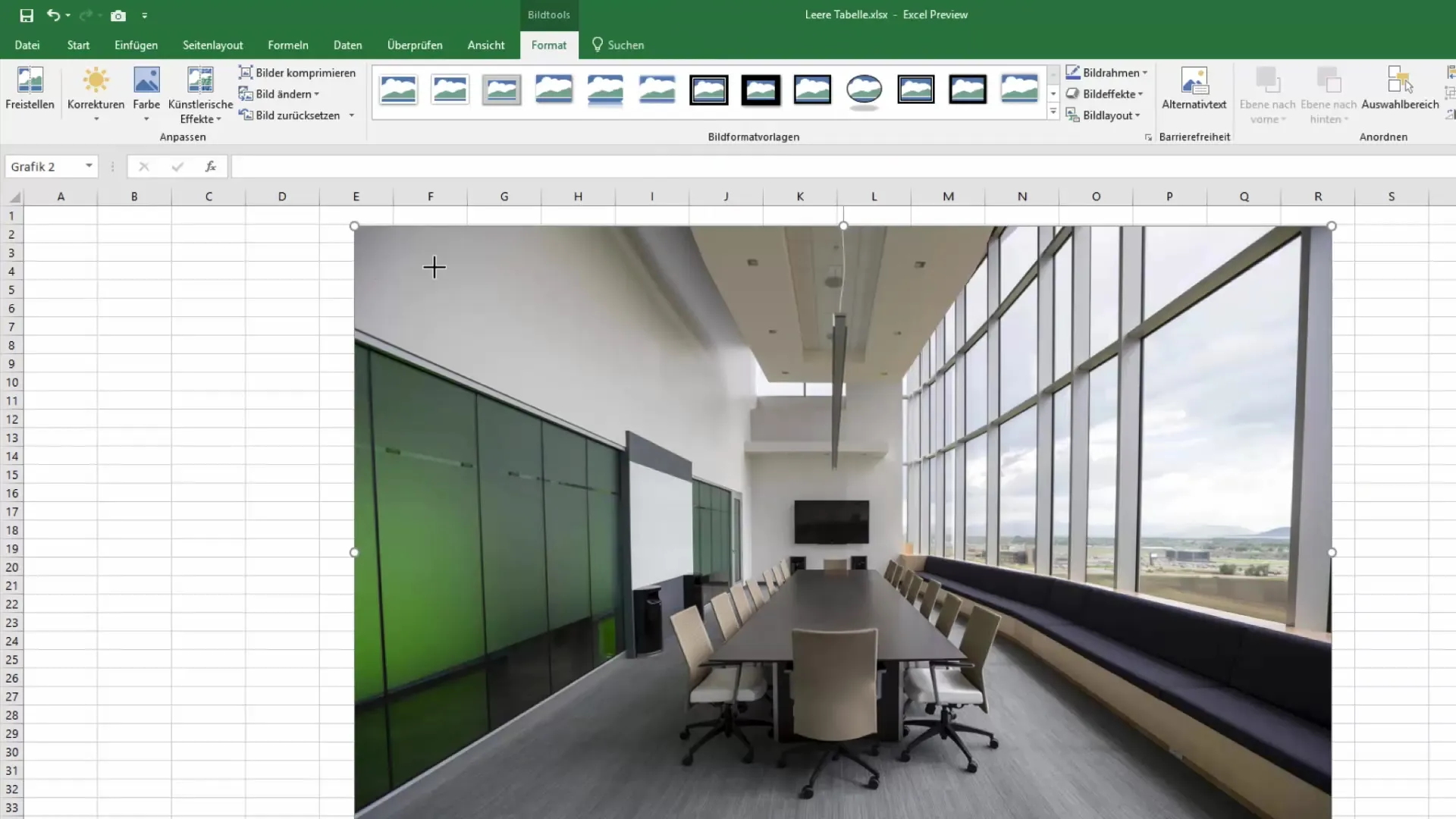
4. Suspauskite vaizdus naudodami vaizdų įrankius
Kad galėtumėte efektyviau naudoti vaizdų suspaudimą "Excel" programoje, dar kartą pasirinkite vaizdą ir eikite į skirtuką "Vaizdo įrankiai". Ten rasite parinktį "Format", kuri siūlo keletą funkcijų. Spustelėkite "Compress images" (suspausti vaizdus), kad galėtumėte išnagrinėti įvairias suspaudimo parinktis. Čia galite nuspręsti, ar norite suspausti tik pasirinktą paveikslėlį, ar visus faile esančius paveikslėlius.
5. Pasirinkite skiriamąją gebą
Vaizdo suspaudimo parinktyse taip pat galite nustatyti skiriamąją gebą. Daugumai "Excel" programų paprastai pakanka ekrano formatų. Tačiau jei norite failą naudoti tik el. paštui, pasirinkite "Email" arba "Web", kad dar labiau sumažintumėte failo dydį. Daugeliu atvejų pakanka el. pašto arba žiniatinklio skiriamosios gebos.
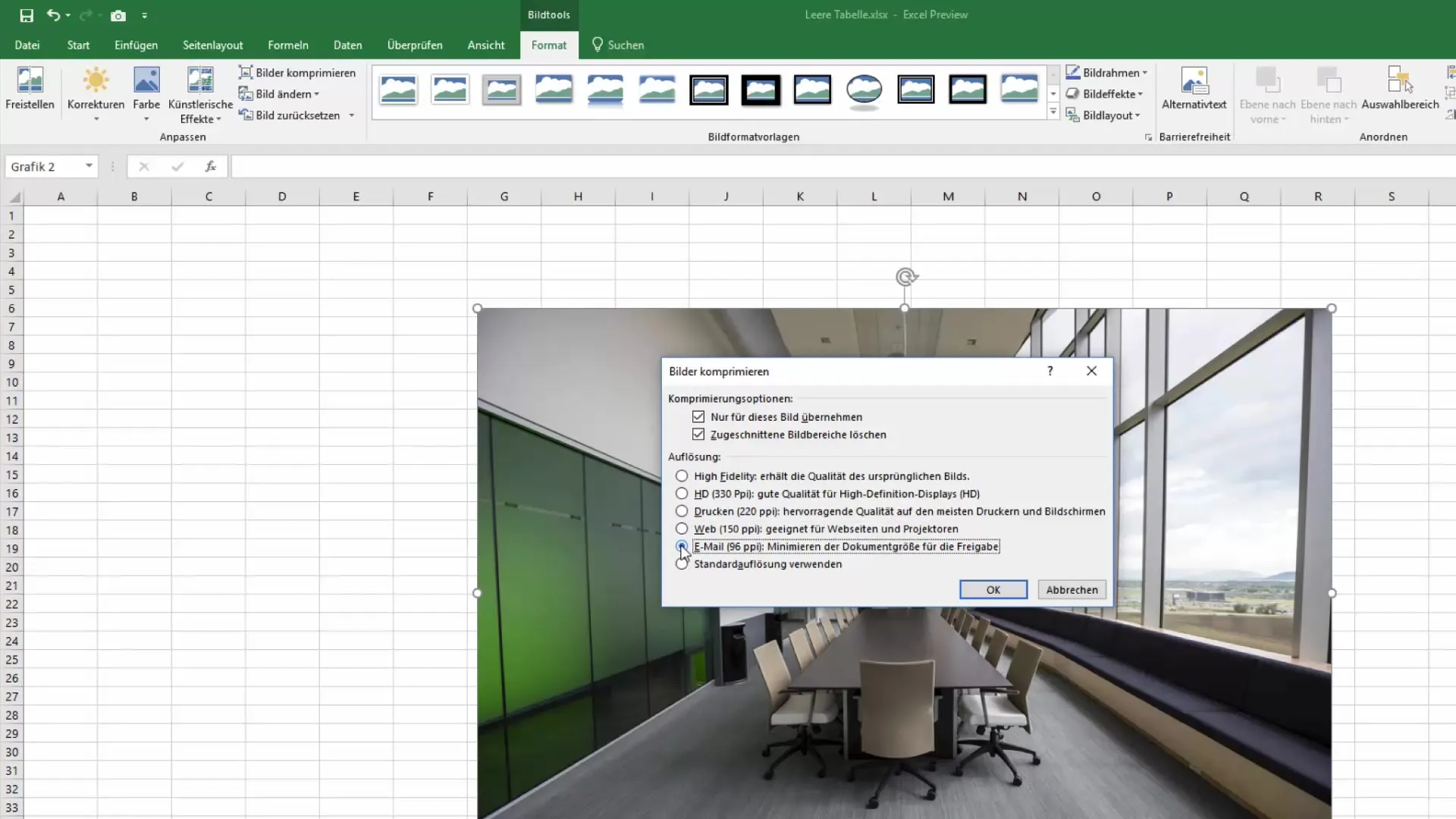
6. Atlikite suspaudimą
Pasirinkite norimą skiriamąją gebą ir leiskite "Excel" suspausti vaizdus. Nustebsite, koks minimalus vizualinis skirtumas, o failo dydis gerokai sumažėja. Mūsų pavyzdyje, pasirinkę žiniatinklio dydį, matome, kad jis sumažėjo nuo 747 KB iki vos 173 KB. Tai beveik 45 % mažesnis dydis!
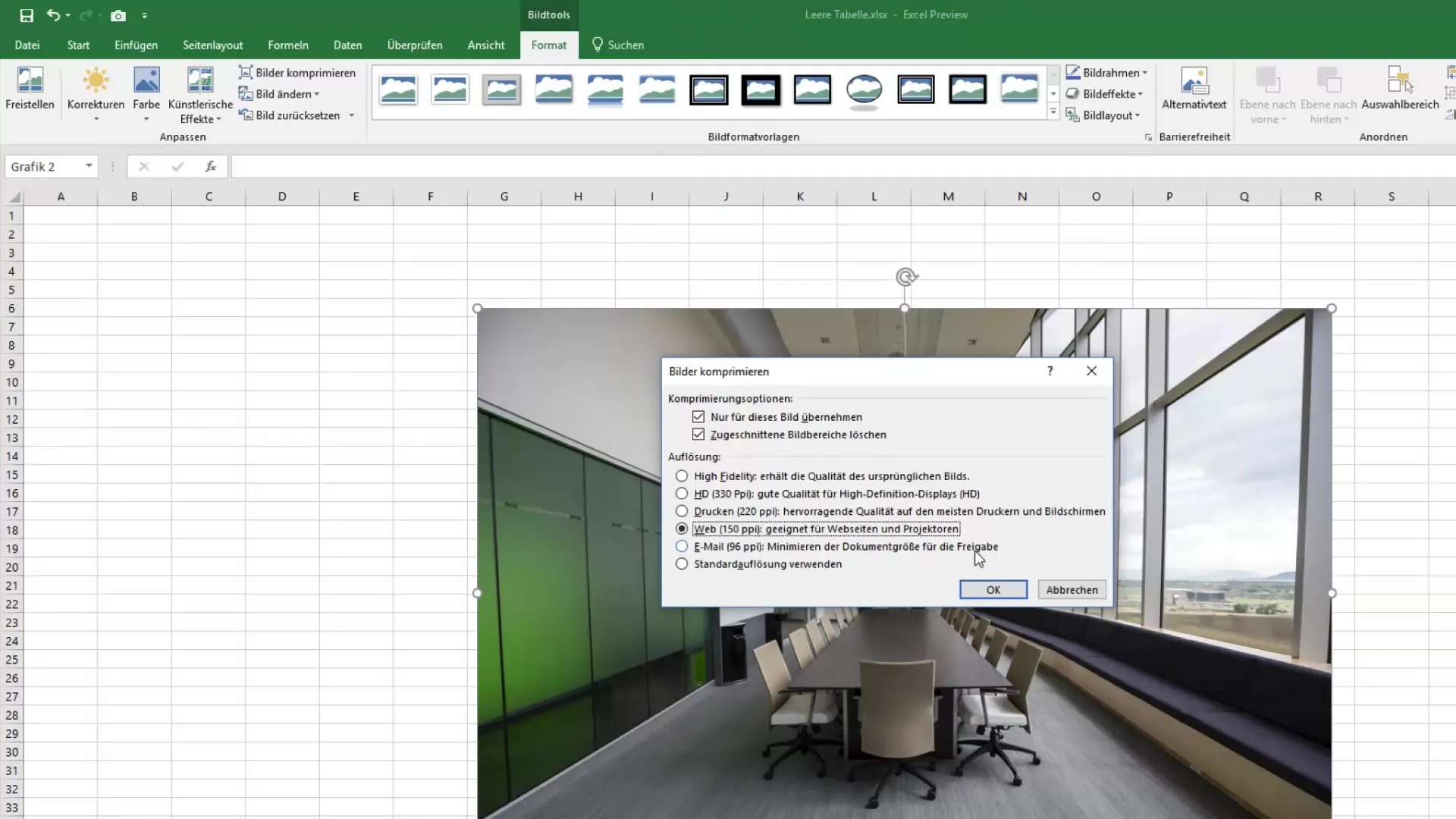
7. Išsaugokite ir patikrinkite failą
Dabar dar kartą išsaugokite failą ir patikrinkite dabartinį failo dydį. Pastebėsite, kad dydis gerokai sumažėjo, todėl galėsite dirbti geriau ir efektyviau. Šis veiksmas ypač naudingas, jei norite failą siųsti el. paštu arba išsaugoti debesyje.
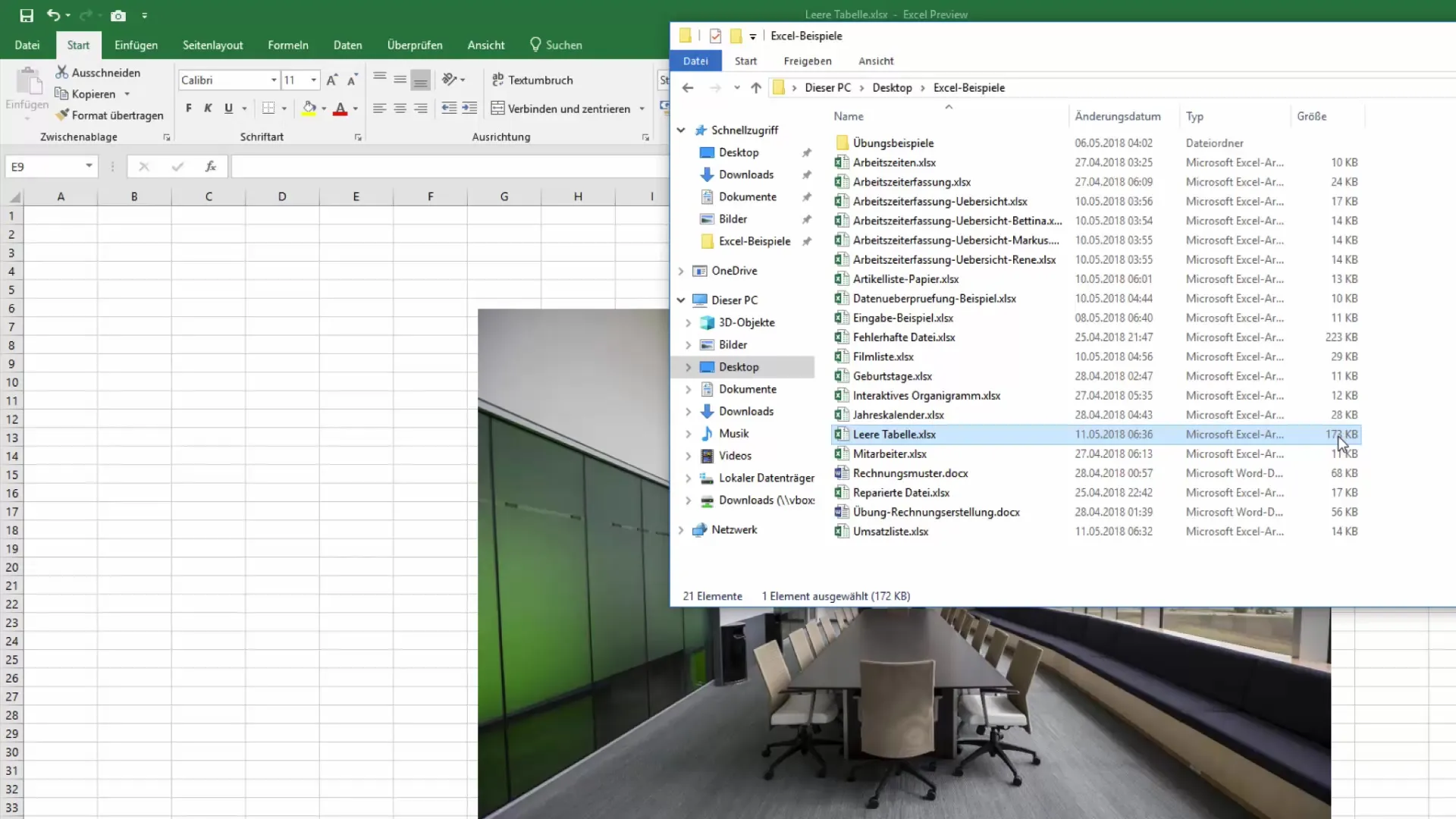
Apibendrinimas
Šiame vadove sužinojote, kaip efektyviai suspausti vaizdus "Excel" failuose. Šis procesas neapsiriboja paprastu mažinimu rankiniu būdu ir naudoja "Excel" integruotas funkcijas, kad gerokai sumažintų failo dydį. Rinkdamiesi suspaudimo parinktis būkite atsargūs, priklausomai nuo numatomo naudojimo būdo.
Dažniausiai užduodami klausimai
Kas atsitinka vaizdo kokybei, kai suspaudžiu vaizdus? Vaizdo kokybė gali šiek tiek sumažėti, priklausomai nuo pasirinktos skiriamosios gebos, tačiau daugeliu atvejų jos pakanka ekrano peržiūroms ir el. laiškams.
Ar galiu atšaukti suspaudimą? Taip, galite atšaukti vaizdų suspaudimą, vėl įdėdami originalius vaizdus.
Kiek vaizdų galiu naudoti "Excel" faile, kad nekiltų problemų?Tai priklauso nuo vaizdų dydžio. Keli dideli paveikslėliai gali gerokai padidinti failo dydį ir sulėtinti programą.
Ar visada reikia suspausti vaizdus? Patartina suspausti vaizdus prieš siunčiant duomenis el. paštu arba saugant juos debesyje, kad būtų sutaupyta vietos.


